Réparer le décalage de l’appareil photo sur Android
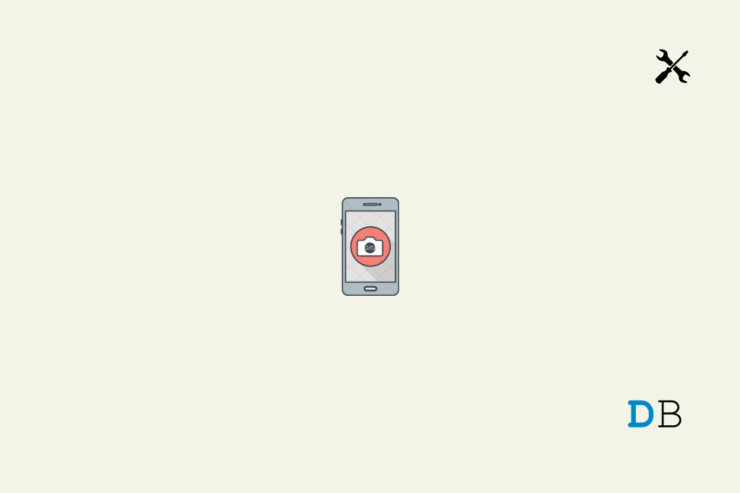
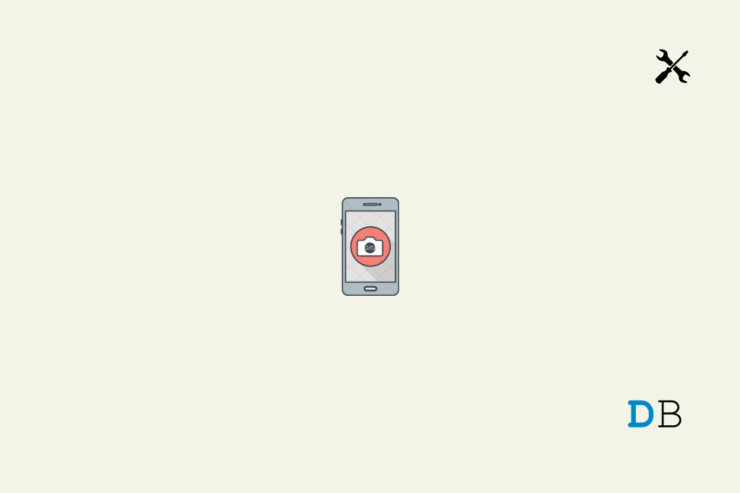
Introduction
Dans ce guide complet, je vous fournis des conseils pratiques pour corriger le décalage (lag) de l’appareil photo sur les appareils Android. Le système photo des smartphones Android a beaucoup évolué : aujourd’hui même des modèles abordables embarquent des capteurs et des traitements d’image avancés. Mais un appareil photo puissant ne sert à rien s’il est lent à déclencher. Ce guide explique pourquoi le lag arrive, propose des solutions simples à appliquer, des méthodes avancées, des listes de contrôle selon votre rôle, et des étapes de validation.
Important : définition rapide
- Décalage de l’appareil photo : délai perceptible entre l’action (appuyer sur le déclencheur) et l’enregistrement effectif de la photo.
Raisons courantes du décalage de l’appareil photo sur Android
- Cache corrompu ou saturé de l’application appareil photo. Les caches accumulés peuvent conduire à des incohérences et ralentir les opérations.
- Fonctions actives en permanence (géolocalisation des photos, détection intelligente de contenu, exposition longue) qui consomment CPU et IO.
- Bug logiciel dans la version d’Android installée (les versions bêta sont plus susceptibles d’avoir des régressions).
- Économiseur de batterie activé qui bride les performances du SoC pour préserver l’autonomie.
- Trop d’applications actives en arrière‑plan, particulièrement celles qui utilisent la caméra, le processeur ou le stockage.
- Mémoire ou stockage interne saturés — le système a moins d’espace pour traiter et enregistrer les images.
- Problèmes matériels (capteur ou contrôleur endommagés), rare mais possible.
Meilleures façons de corriger le décalage de l’appareil photo
Voici des solutions classées du plus simple au plus avancé. Appliquez-les dans cet ordre pour un dépannage efficace.
1. Mettre à jour le système Android
Votre priorité doit être de corriger les bugs connus dans la version d’Android.
Pour rechercher la mise à jour :
- Ouvrez l’application Paramètres.
- Allez dans Système.
- Appuyez sur Mises à jour système.
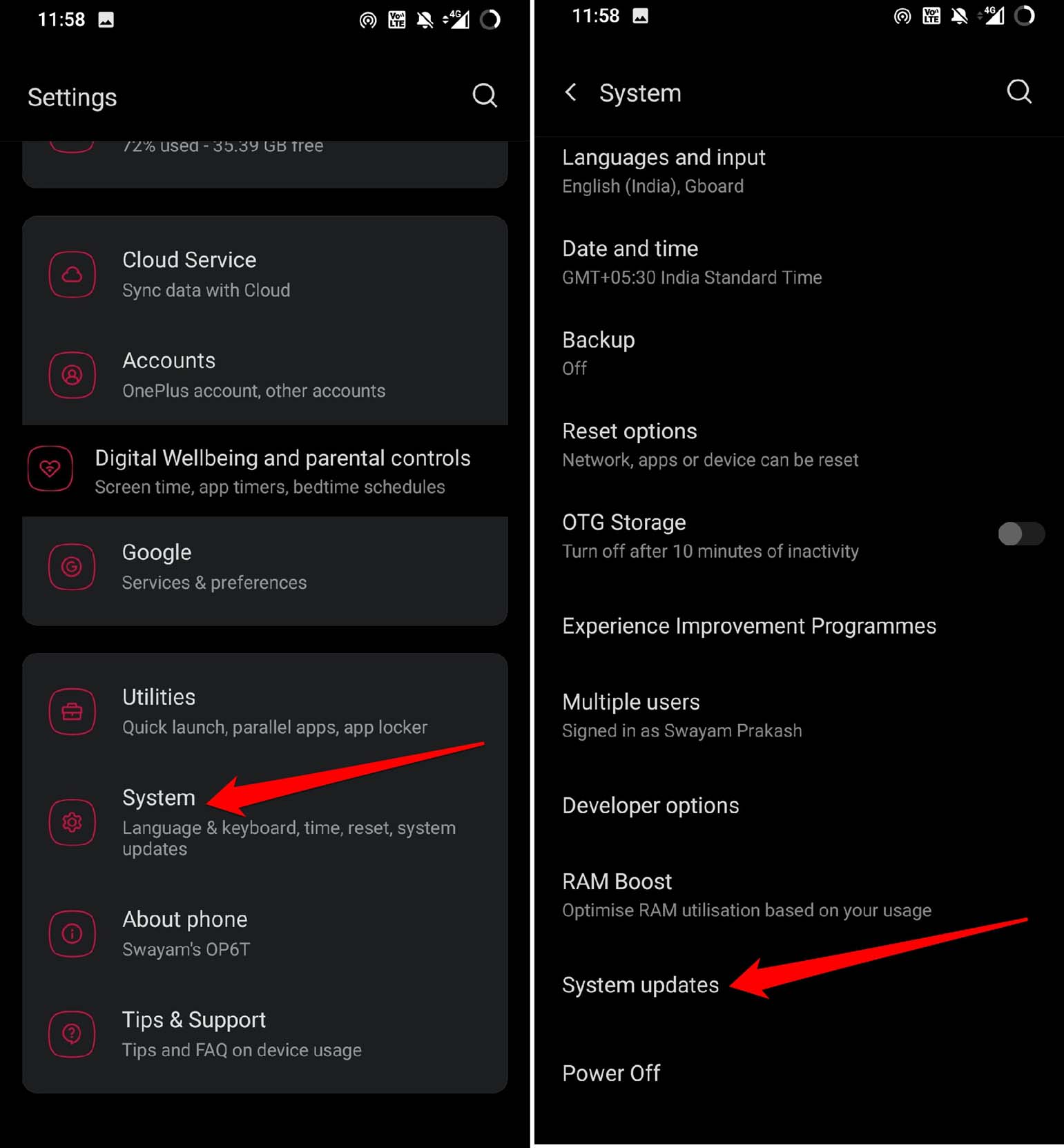
- Si une connexion internet est disponible, le système proposera les dernières versions publiées.
- Suivez les instructions pour télécharger et installer la mise à jour.
Si vous utilisez une version bêta d’Android et subissez des lenteurs, envisagez de revenir à la version stable via l’outil du fabricant (instructions varient selon la marque).
2. Vider le cache de l’application Appareil photo
Le cache peut accumuler des données temporaires qui ralentissent l’application.
Procédure :
- Ouvrez le tiroir d’applications.
- Localisez l’application Appareil photo et effectuez une pression longue.
- Touchez Infos sur l’application.
- Dans Stockage et cache, sélectionnez Vider le cache.
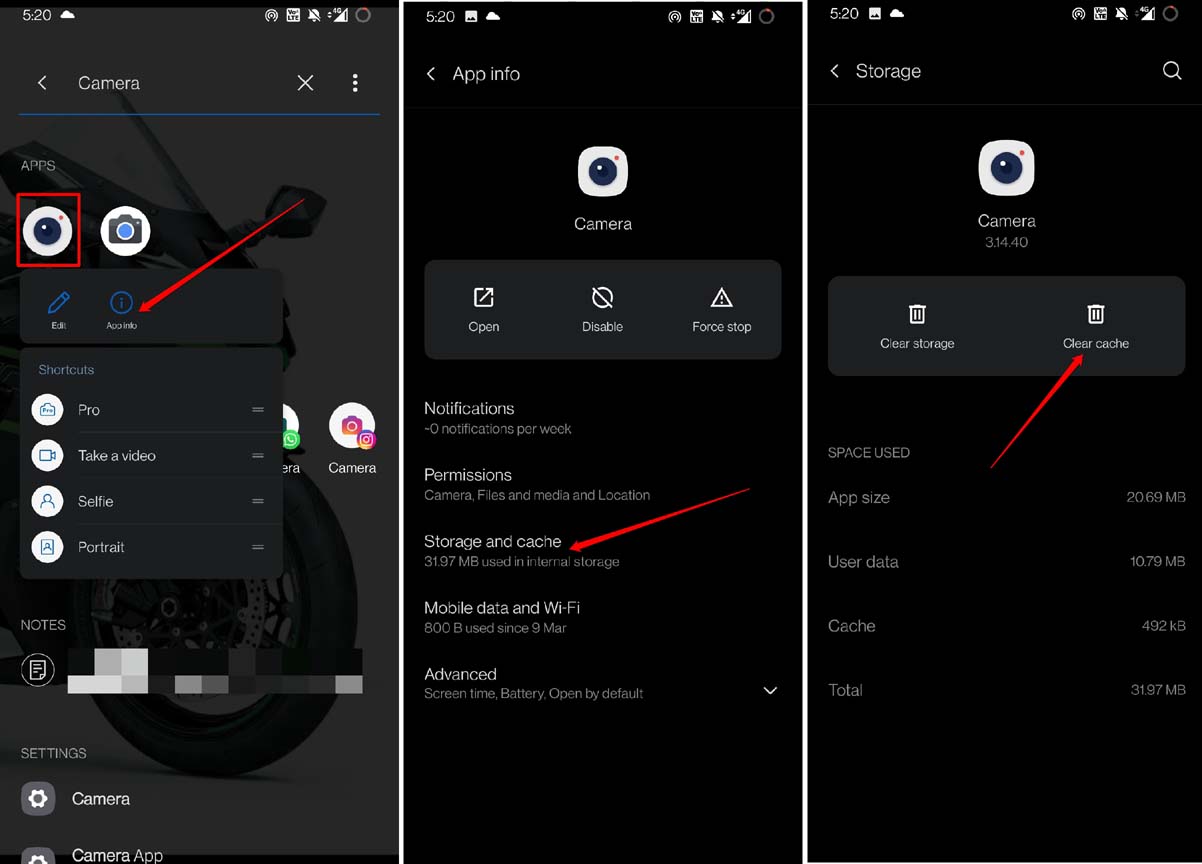
- Relancez l’application Appareil photo.
Note : ne pas confondre « Vider le cache » et « Effacer les données » — cette dernière supprime les réglages et peut réinitialiser les préférences.
3. Désactiver les fonctions photo non nécessaires
Certaines options consomment des ressources en permanence. Désactivez celles qui ne sont pas utilisées régulièrement :
- Ouvrez l’application Appareil photo.
- Allez dans les paramètres de l’application.
- Désactivez la détection intelligente de contenu (QR, reconnaissance d’objets ou d’URL).
- Désactivez la localisation des photos (géotagging) et l’option Exposition longue sur trépied.
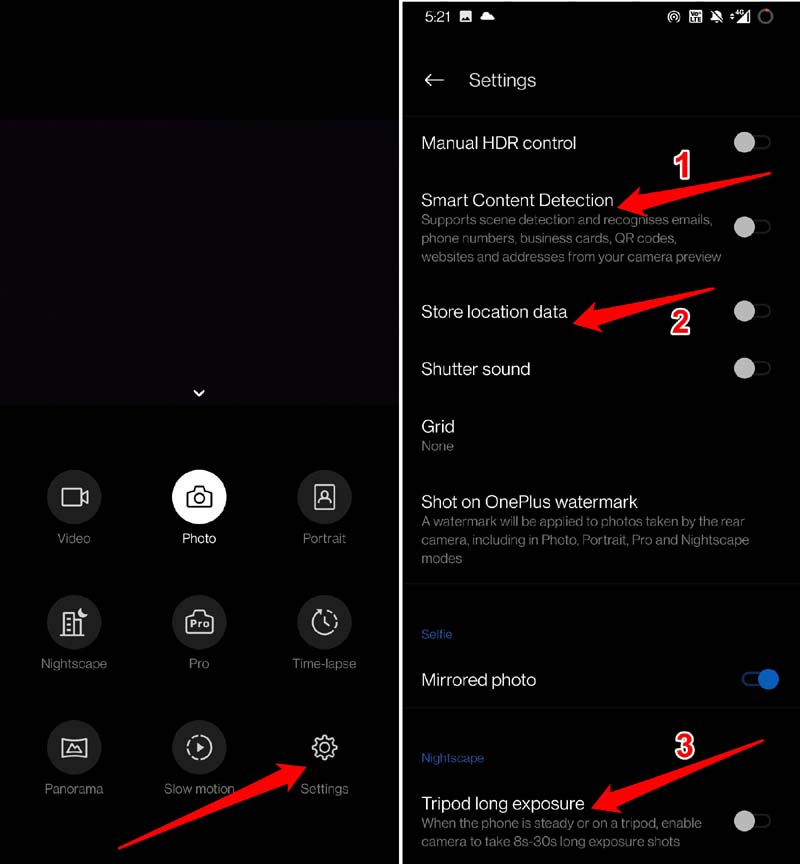
Les noms exacts des options peuvent varier selon le fabricant (Samsung, Xiaomi, OnePlus, Google Pixel).
4. Désactiver l’économiseur de batterie
L’économiseur limite la puissance du processeur et des composants pour prolonger l’autonomie — au prix des performances photo.
Pour le désactiver :
- Ouvrez Paramètres.
- Allez dans Batterie.
- Appuyez sur Économiseur de batterie.
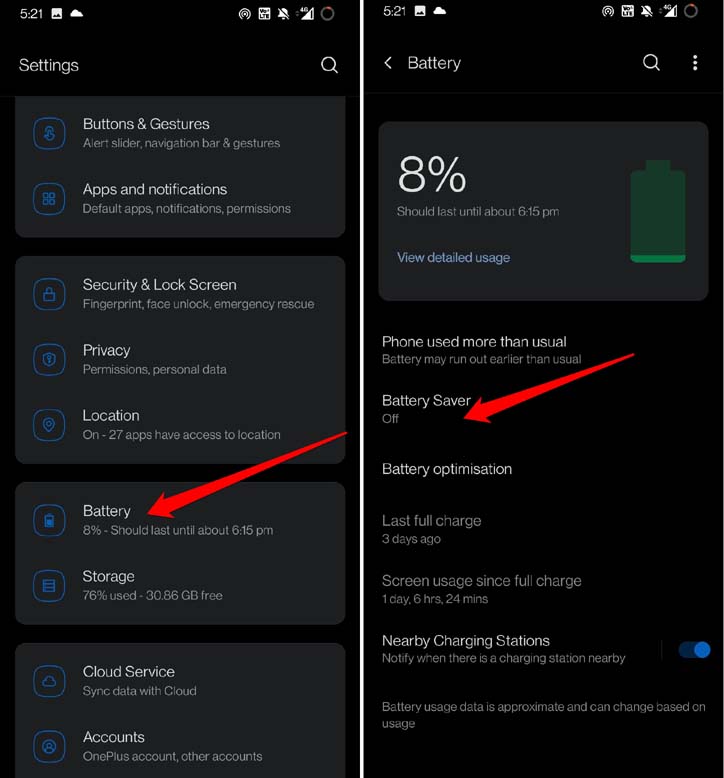
- Désactivez la bascule pour Activer maintenant (le libellé dépend du fabricant).
Astuce : branchez le téléphone sur charge pendant une session photo intensive.
5. Fermer les applications actives mais inutilisées
Les applications en arrière‑plan peuvent monopoliser la mémoire et le processeur.
- Faites glisser l’écran vers le haut et faites une pause pour ouvrir les applications récentes.
- Faites défiler et glissez pour fermer les applications non utilisées.
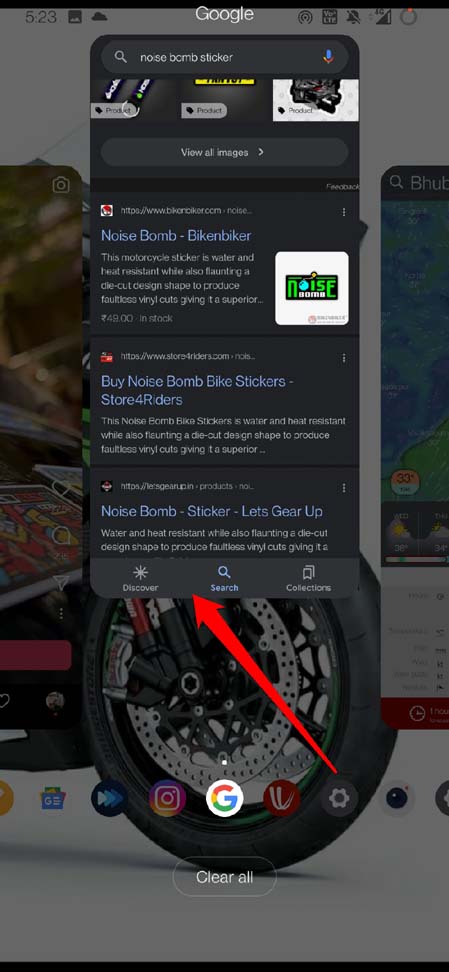
Conseil : si une application utilise régulièrement la caméra en arrière‑plan (ex. apps de visioconférence), fermez‑la complètement.
6. Vérifier l’espace de stockage disponible
Un stockage presque plein réduit les performances générales et la vitesse d’écriture des photos.
- Ouvrez Paramètres.
- Allez dans Stockage.
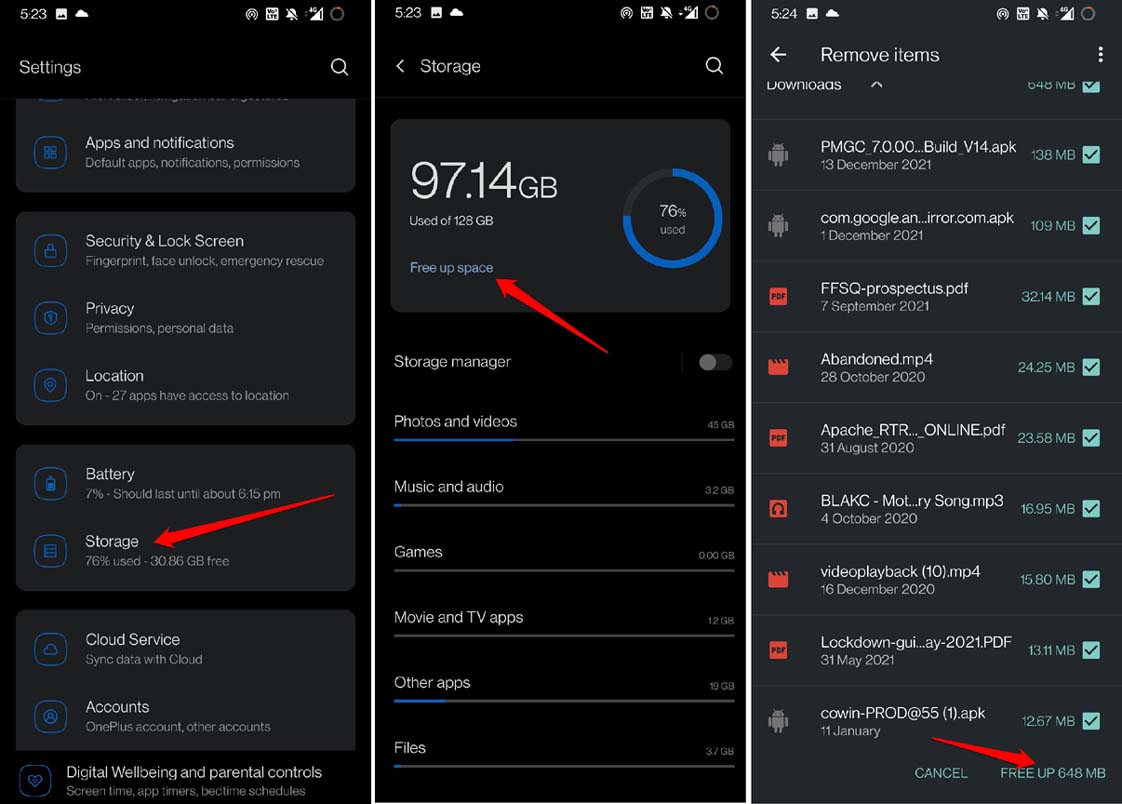
- Consultez l’espace utilisé et libre.
- Utilisez l’option Libérer de l’espace pour supprimer fichiers temporaires ou éléments inutiles.
Sauvegardez régulièrement vos photos sur un service cloud ou un disque dur pour libérer de l’espace.
Approches alternatives et outils
- Tester une application appareil photo tierce : Open Camera, Camera FV‑5 ou l’application fournie par un autre fabricant. Ces apps peuvent être plus performantes sur certains appareils.
- Réinitialiser les préférences d’application (Paramètres > Applications > Réinitialiser les préférences) plutôt que d’effacer toutes les données.
- Démarrer en mode sans échec pour vérifier si une application tierce est la cause du ralentissement (procédure : maintenir le bouton marche/arrêt > puis appuyer longuement sur Éteindre > Mode sans échec).
Quand le dépannage logiciel échoue
Contre‑exemples / cas où les solutions logicielles ne suffisent :
- Défaillance matérielle du capteur ou du contrôleur mémoire du module caméra.
- Connecteur flex interne mal branché après une chute ou réparation.
- Défaillance du stockage interne (eMMC/UFS) qui provoque des écritures lentes.
Dans ces cas : contactez un centre de réparation agréé ou le support du fabricant.
Modèle mental rapide pour comprendre le problème
- Cache = données temporaires rapides, peuvent être vidées sans tout perdre.
- RAM = mémoire vive utilisée pour exécuter l’application en temps réel.
- Stockage = emplacement où les images sont enregistrées ; si lent ou plein, l’enregistrement est ralenti.
- SoC = processeur qui exécute les algorithmes d’image ; s’il est bridé par l’économiseur, la latence augmente.
Méthodologie de dépannage (mini‑processus)
- Vérifier mise à jour système.
- Vider cache de l’appareil photo.
- Désactiver fonctionnalités non essentielles.
- Vérifier batterie et économiseur.
- Libérer stockage et fermer apps en arrière‑plan.
- Tester avec une autre application caméra.
- Passer en mode sans échec. Si aucune amélioration : diagnostic matériel.
Fiche pratique (SOP) pour support technique
- Étape 1 : Confirmer la version d’Android et la build.
- Étape 2 : Noter l’usage observé (photos vs vidéo, mode nuit, HDR).
- Étape 3 : Reproduire le problème en mode normal et en mode sans échec.
- Étape 4 : Vider cache et tester.
- Étape 5 : Vérifier stockage libre > 10 % recommandé.
- Étape 6 : Si problème matériel suspecté, collecter logs et proposer réparation.
Listes de contrôle selon le rôle
Utilisateur grand public :
- Mettre à jour le système
- Vider le cache de l’appareil photo
- Désactiver la géolocalisation des photos
- Fermer les applis inutilisées
Photographe mobile / power user :
- Tester différentes applications caméra
- Vérifier les paramètres avancés (RAW, HDR, stabilisation)
- Évaluer la vitesse d’écriture en enregistrant une séquence courte
Technicien / support :
- Reproduire en mode sans échec
- Vérifier logs système (adb logcat si possible)
- Tester le matériel en labo
Critères d’acceptation
- L’appareil photo déclenche sans délai perceptible (< 1 seconde) en conditions normales.
- Les photos s’enregistrent correctement sans erreurs IO.
- Le problème n’apparaît plus après redémarrage et après suppression du cache.
Tests d’acceptation recommandés
- Prendre 10 photos successives en lumière naturelle.
- Prendre 5 photos en basse luminosité en mode automatique.
- Passer du mode photo à la galerie immédiatement pour vérifier l’enregistrement.
- Répéter en mode sans échec pour confirmer l’absence d’interférence d’applications tierces.
Sécurité et confidentialité
- Désactiver la géolocalisation des photos si vous ne voulez pas stocker les coordonnées GPS dans les métadonnées.
- Vérifiez quelles applications ont accès à l’appareil photo (Paramètres > Confidentialité > Permission de l’application > Appareil photo).
- Pour la conformité GDPR : ne partagez pas de photos contenant des données personnelles sans consentement.
Citation d’expert (générique)
« Un décalage photo est souvent le signe d’un problème de ressources — commencez par nettoyer et mettre à jour avant d’envisager une réparation matérielle. »
Arbre de décision pour le dépannage (Mermaid)
flowchart TD
A[Démarrage : appareil photo lent] --> B{Mise à jour à jour ?}
B -- Non --> C[Mettre à jour Android]
B -- Oui --> D[Vider le cache de l'application caméra]
D --> E{Amélioration ?}
E -- Oui --> F[Fin : problème résolu]
E -- Non --> G[Désactiver fonctions non nécessaires]
G --> H{Amélioration ?}
H -- Non --> I[Désactiver économiseur de batterie]
I --> J{Amélioration ?}
J -- Non --> K[Tester application tierce]
K --> L{Amélioration ?}
L -- Non --> M[Passer en mode sans échec]
M --> N{Amélioration ?}
N -- Non --> O[Diagnostique matériel / réparation]
N -- Oui --> P[Identifier application causale]FAQ
Q : Vider le cache supprime-t-il mes photos ?
R : Non. Vider le cache supprime uniquement des fichiers temporaires ; vos photos restent intactes.
Q : La réinitialisation d’usine règle-t-elle toujours le problème ?
R : Parfois, si la cause est un bug logiciel profond ou une configuration corrompue. Sauvegardez vos données avant toute réinitialisation.
Q : Puis‑je utiliser une carte microSD pour améliorer la vitesse d’enregistrement ?
R : Les cartes microSD sont généralement plus lentes que la mémoire interne ; préférez la mémoire interne pour la prise de photos rapides.
Q : Que faire si l’appareil photo est lent seulement en vidéo ?
R : Vérifiez le codec et la résolution. Abaissez la résolution ou le bitrate pour diminuer la charge CPU et IO.
Résumé final
Un appareil photo lent sur Android a généralement une origine logicielle : mises à jour manquantes, cache saturé, fonctions actives, économiseur d’énergie, apps en arrière‑plan ou stockage plein. Suivez la méthodologie présentée pour diagnostiquer et corriger le problème. Si après toutes les étapes le décalage persiste, envisagez un diagnostic matériel chez un réparateur agréé.
Merci d’avoir lu ! Si vous avez des exemples concrets (modèle, version d’Android, comportement observé), laissez un commentaire pour obtenir de l’aide ciblée.
Matériaux similaires

Installer et utiliser Podman sur Debian 11
Guide pratique : apt-pinning sur Debian

OptiScaler : activer FSR 4 dans n'importe quel jeu
Dansguardian + Squid NTLM sur Debian Etch

Corriger l'erreur d'installation Android sur SD
